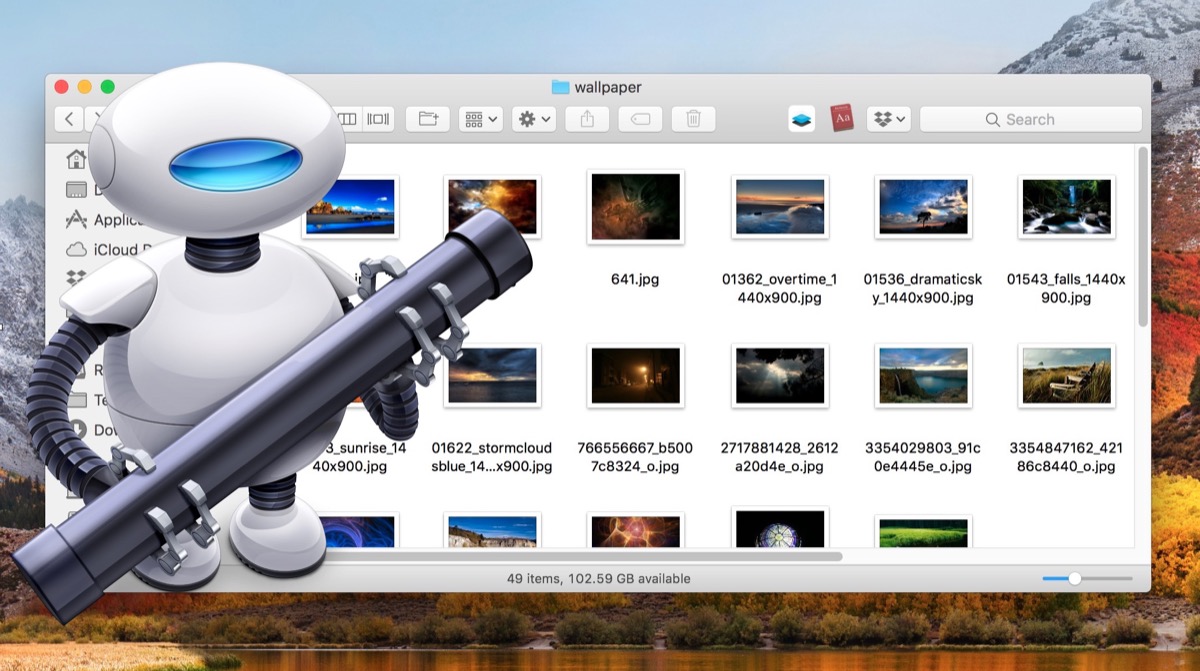
In več kot preprosto kot ne želimo, da uporabljamo programe drugih proizvajalcev, tako da bomo z lastnim računalnikom Mac to vrsto fotografij lahko pretvorili v format JPG / JPEG, da jih bomo lahko videli iz katerega koli računalnika.
Automator je orodje, ki se ga novejši uporabniki Maca morda ne zavedajo, je pa brutalno orodje za izvajanje tovrstnih dejanj. Pred časom smo tudi videli, kako lahko s preprostim klikom spremenimo velikost fotografij, danes bomo videli, kako spremeniti format teh fotografij RAW tako, da jih hitro in enostavno pretvorimo v JPG.

Jasno nam mora biti, da ko enkrat opravimo to pretvorbo, kaj izgubimo je RAW format slike in to je nepopravljivo, zato se bomo pred začetkom postopka prepričali, da teh fotografij v tej obliki RAW ne bomo več potrebovali. Ko se spremenimo s CR2 (ki je oblika Canon fotoaparatov pri snemanju RAW), slike ne bomo mogli več vrniti v format RAW.
Koraki so preprosti in ne ponujajo zapletov nikomur, za izvedbo naloge vam ni treba biti strokovnjak, zato pojdimo z njo. Prva stvar, ki jo bomo storili, je odprite Automator, za to pritisnemo cmd + preslednica na tipkovnici in vnesite Automator.

Ko smo enkrat v notranjosti, moramo to storiti ustvarite "Nov dokument" in zdaj kliknite Potek dela. Trenutno moramo že jasno vedeti, da bo format RAW izgubljen. Ko kliknete na zgornjo iskalno vrstico programa Automator, kliknite «Spremeni vrsto slik» in preprosto kliknemo spustni meni, ki se prikaže s TIFF, in kliknemo JPG ali želeno obliko.

Zdaj preprosto vlečenje slik v avtomatizatorju in pritisnete gumb «predvajanje» v zgornjem desnem kotu bodo fotografije spremenile obliko.
Pripravljen. Tako preprosto.